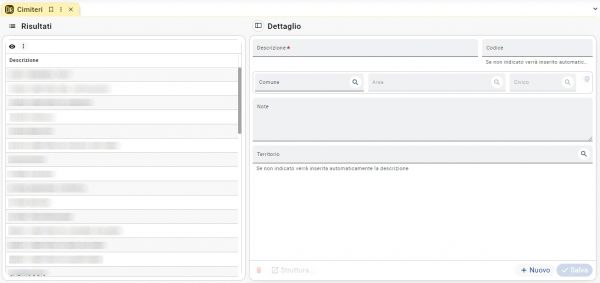Configurazione cimitero: differenze tra le versioni
Da wikievo.maggioli.it.
Nessun oggetto della modifica |
Nessun oggetto della modifica |
||
| (4 versioni intermedie di uno stesso utente non sono mostrate) | |||
| Riga 2: | Riga 2: | ||
=='''Introduzione'''== | =='''Introduzione'''== | ||
| Riga 9: | Riga 8: | ||
[[File:FRAME CIMITERI.jpg|600px|centro|alt=FRAME CIMITERI]] | [[File:FRAME CIMITERI.jpg|600px|centro|alt=FRAME CIMITERI]] | ||
<br> | <br> | ||
==Sezione '''Risultati''' (parte sinistra)== | ==Sezione '''"Risultati"''' (parte sinistra)== | ||
In questa sezione compaiono i cimiteri già presenti all'interno di Sicr@Web EVO. | In questa sezione compaiono i cimiteri già presenti all'interno di Sicr@Web EVO. | ||
<br> | <br> | ||
==Sezione '''Dettaglio''' (parte destra)== | ==Sezione '''"Dettaglio"''' (parte destra)== | ||
Di seguito vedremo quali sono i comandi utilizzabili sulla maschera e la loro utilità: | Di seguito vedremo quali sono i comandi utilizzabili sulla maschera e la loro utilità: | ||
<br> | <br> | ||
| Riga 24: | Riga 23: | ||
*'''Note:''' permette di aggiungere note descrittive. E' un campo di testo libero. | *'''Note:''' permette di aggiungere note descrittive. E' un campo di testo libero. | ||
*[[File:Pulsante struttura.jpg|50px]] Permette di aprire la maschera di [[Configurazione Struttura Cimiteriale]]. | *[[File:Pulsante struttura.jpg|50px]] Permette di aprire la maschera di [[Configurazione Struttura Cimiteriale]]. | ||
Versione attuale delle 15:03, 21 giu 2023
Introduzione
La seguente maschera, raggiungibile dal modulo Demografico -> Cimiteri attraverso la voce di menù "Configurazione -> Cimiteri", permette di configurare i cimiteri comunali.
Sezione "Risultati" (parte sinistra)
In questa sezione compaiono i cimiteri già presenti all'interno di Sicr@Web EVO.
Sezione "Dettaglio" (parte destra)
Di seguito vedremo quali sono i comandi utilizzabili sulla maschera e la loro utilità:
 Permette di ripulire i campi a seguito della creazione di un cimitero. Questa operazione consente di poter procedere con una successiva creazione di un altro cimitero.
Permette di ripulire i campi a seguito della creazione di un cimitero. Questa operazione consente di poter procedere con una successiva creazione di un altro cimitero. Il pulsante è disabilitato in quanto non c'è alcuna modifica da salvare.
Il pulsante è disabilitato in quanto non c'è alcuna modifica da salvare. Il pulsante è abilitato a seguito di una modifica e permette di salvare i dati o le variazioni in tabella.
Il pulsante è abilitato a seguito di una modifica e permette di salvare i dati o le variazioni in tabella.- Descrizione: E' il nome del cimitero da attribuire in fase di salvataggio. Può essere usato anche come criterio di ricerca.
- Codice: E' un numero progressivo che viene assegnato automaticamente al cimitero durante la procedura.
- Indirizzo: suddiviso in tre campi, nel primo, denominato Comune, inserire il Comune di ubicazione del Cimitero, nel secondo, denominato Area, l'indirizzo ove è posizionato (via, viale, strada ecc.), nel terzo, denominato Civico, il numero civico. Utilizzando il tasto
 è possibile selezionare un accesso noto da tabella. Inoltre il tasto
è possibile selezionare un accesso noto da tabella. Inoltre il tasto  permette la visualizzazione dell'indirizzo su Google Maps.
permette la visualizzazione dell'indirizzo su Google Maps. - Territorio: campo obbligatorio che viene popolato da un automatismo del programma al momento del salvataggio.
- Note: permette di aggiungere note descrittive. E' un campo di testo libero.
 Permette di aprire la maschera di Configurazione Struttura Cimiteriale.
Permette di aprire la maschera di Configurazione Struttura Cimiteriale.